Poista ohjelmat Windowsista Easy Way -sovelluksesta
Etsitkö helpompaa tapaa poistaa ohjelmiaWindowsissa kuin ohjelmien ja ominaisuuksien läpi? Katso ilmainen Windows Uninstaller -ohjelma. Se lisää asennusvaihtoehdon kontekstivalikkoon ja antaa sinun poistaa ohjelmia muutamalla yksinkertaisella napsautuksella.
Windowsin asennusohjelma
Windows Uninstaller toimii Windows XP SP3: n tai uudemman kanssa. Sitten sinun tarvitsee vain napsauttaa hiiren kakkospainikkeella ohjatun ohjelman pikakuvaketta ja valita Poista.

Se käyttää ohjelman poisto-ohjelmaa. Joten sinun on napsautettava ohjattua toimintoa ohjelman poistamiseksi.
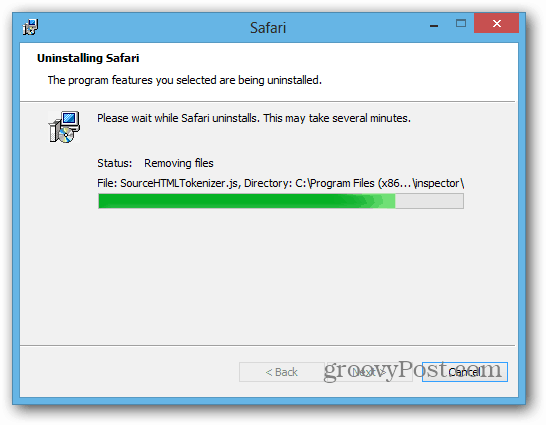
Hieno asia on, että voit poistaa ohjelman työpöydän pikavalikosta tai Käynnistä-valikosta tai Käynnistä-valikon korvaamisesta Windows 8: lla. Ohjauspaneeli> Ohjelmat ja ominaisuudet ja etsiä sovellusta.
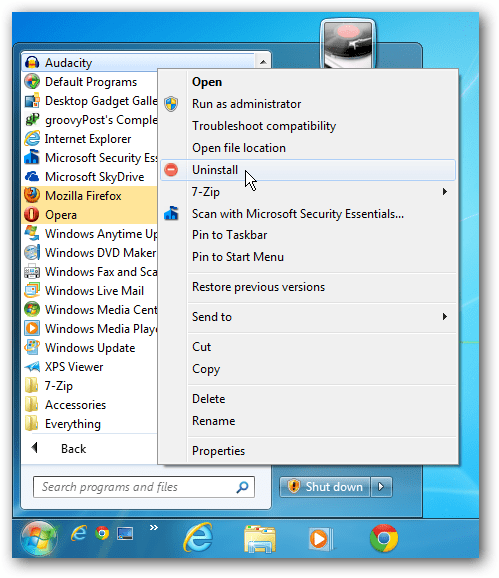
Kun yritin asentaa sen Windows 7 -käyttöjärjestelmääntietokoneella IE: n kautta, sain varoituksen SmartScreen-suodattimelta. Mene eteenpäin ja napsauta Suorita anyway. Se on turvallinen ohjelma, joka ei vahingoita järjestelmääsi. Itse asiassa, jos olet kokenut käyttäjä ja tiedät asentamasi, voit poistaa SmartScreen-suodattimen käytöstä.
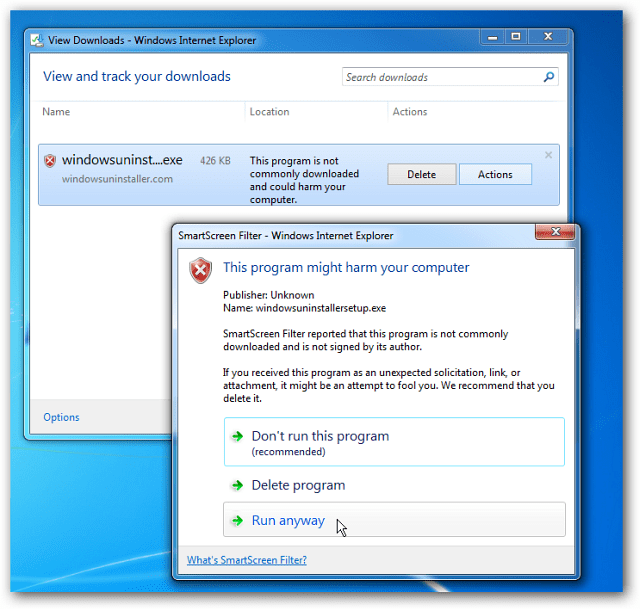
Vaikka Windowsin asennuksen poistoa on helpompaa käyttää, se onpoistaa ohjelmat samalla tavalla kuin käyttäisit Windowsin asennuksen poistoa. Tämä tarkoittaa, että monta kertaa jäljellä on temp-tiedostoja, kansioita ja rekisterimerkintöjä. Tämä saattaa olla tarpeeksi hyvä joillekin ihmisille, mutta muut käyttäjät haluavat puhtaan käyttöjärjestelmän ilman jäännös roskaa. Voit päästä eroon kaikista ohjelman jäännöksistä noudattamalla oppaani, kuinka poistan ohjelmiston kokonaan Windowsista.










Jätä kommentti